[已更新] 如何修復 Windows 10 更新錯誤 0x80244022
![[已更新] 如何修復 Windows 10 更新錯誤 0x80244022 [已更新] 如何修復 Windows 10 更新錯誤 0x80244022](https://luckytemplates.com/resources1/images2/image-2014-0408150524266.png)
為了解決 Windows 10 更新錯誤 0x80244022,請參考有效的解決方案,例如運行疑難解答、檢查網絡設定等。
在以前的 Windows 版本中,從 Millenium Edition 或Windows ME開始,對於那些太年輕而無法記住那次崩潰的人,您可以在“我的圖片”文件夾中播放圖片的幻燈片。在Windows 10中,情況發生了一些變化,但您仍然可以從文件資源管理器中播放圖像幻燈片。下面是選擇您想要的圖像並通過更新的 Ribbon 界面開始幻燈片放映的過程。
在 Windows 10 中播放圖像幻燈片
要輕鬆開始文件夾中所有圖像的幻燈片放映,請打開包含所需圖像的文件夾,然後從文件夾中選擇第一張圖片。一個名為“圖片工具”的新黃色部分將出現在“管理”選項卡上方的功能區中;點擊它。
在那裡,您將在“查看”部分看到一些新選項。單擊幻燈片放映以開始放映文件夾中所有圖片的幻燈片。請注意,如果您不選擇文件夾中的任何圖片,您將不會開始幻燈片放映。
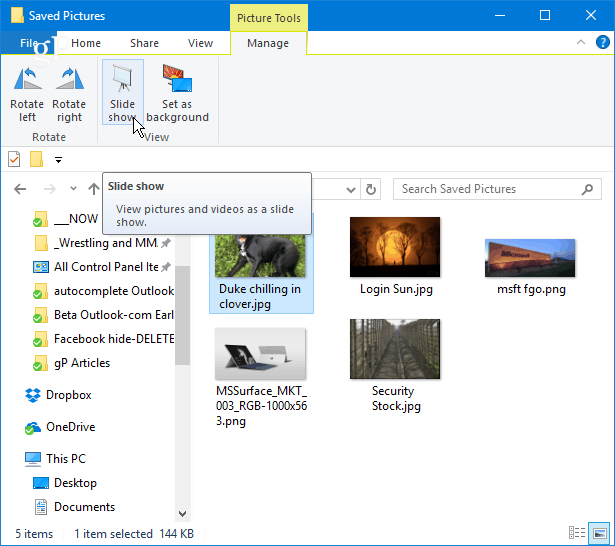
您還可以僅使用要使用的文件夾中的特定圖像開始幻燈片放映。要選擇所需文件夾中的圖像,請按住鍵盤上的Ctrl或Shift鍵選擇要使用的圖片。這將在“管理”選項卡中為您提供相同的“圖片工具”選項以及啟動幻燈片的選項。
開始幻燈片放映後,您可以右鍵單擊任何顯示的圖像並控製播放、更改速度或退出幻燈片放映。

請記住,這只會在文件資源管理器中顯示靜態圖像。如果您想要更複雜的工具,請查看內置的 照片應用程序或即將推出的 Windows 10 功能 Story Remix,它也可以讓您編輯和組合圖片和視頻文件。或者,您始終可以使用第三方應用程序,例如IrfanView,它還提供更多可自定義的幻燈片選項。
您是使用 Windows 10 文件資源管理器中的幻燈片選項還是更喜歡第三方應用程序?在下方發表評論,讓我們知道您喜歡如何在 PC 上炫耀圖像。
為了解決 Windows 10 更新錯誤 0x80244022,請參考有效的解決方案,例如運行疑難解答、檢查網絡設定等。
唯一比觀看 Disney+ 更好的是和朋友一起觀看。通過本指南了解如何在 Discord 上流式傳輸 Disney+。
閱讀完整指南以了解如何解決 Windows 10 和 11 上的 Hamachi 無法獲取適配器配置錯誤,解決方案包括更新驅動程序、防火牆設置等
了解修復 REGISTRY_ERROR 藍屏錯誤 (0x00000051) 的有效方法,解決 Windows 系統中遇到的註冊表錯誤。
在 Roku 上調整聲音比使用遙控器向上或向下移動更多。以下是如何在 Roku 上更改音量的完整指南。
在 Roblox 中被禁止或踢出遊戲的錯誤代碼 267,按照以下簡單解決方案輕鬆解決...
面對 Rust 在啟動或加載時不斷崩潰,然後按照給出的修復並輕鬆停止 Rust 崩潰問題...
如果在 Windows 10 中遇到 Driver WudfRd failed to load 錯誤,事件 ID 為 219,請遵循此處給出的修復並有效解決錯誤 219。
發現修復此處給出的 Windows 10 和 11 上的未知軟件異常 (0xe0434352) 錯誤的可能解決方案
想知道如何修復 GTA 5 中的腳本掛鉤 V 嚴重錯誤,然後按照更新腳本掛鉤應用程序等修復,重新安裝 GTA 5 和其他




![如何修復 Roblox 錯誤代碼 267 [7 簡單修復] 如何修復 Roblox 錯誤代碼 267 [7 簡單修復]](https://luckytemplates.com/resources1/images2/image-6174-0408150822616.png)
![[已解決] 如何解決 Rust 不斷崩潰的問題? [已解決] 如何解決 Rust 不斷崩潰的問題?](https://luckytemplates.com/resources1/images2/image-6970-0408150808350.png)
![[已修復] 驅動程序 WudfRd 在 Windows 10 中無法加載錯誤 219 [已修復] 驅動程序 WudfRd 在 Windows 10 中無法加載錯誤 219](https://luckytemplates.com/resources1/images2/image-6470-0408150512313.jpg)

![[已解決] Grand Theft Auto V 中的“Script Hook V 嚴重錯誤” [已解決] Grand Theft Auto V 中的“Script Hook V 嚴重錯誤”](https://luckytemplates.com/resources1/images2/image-225-0408151048736.png)